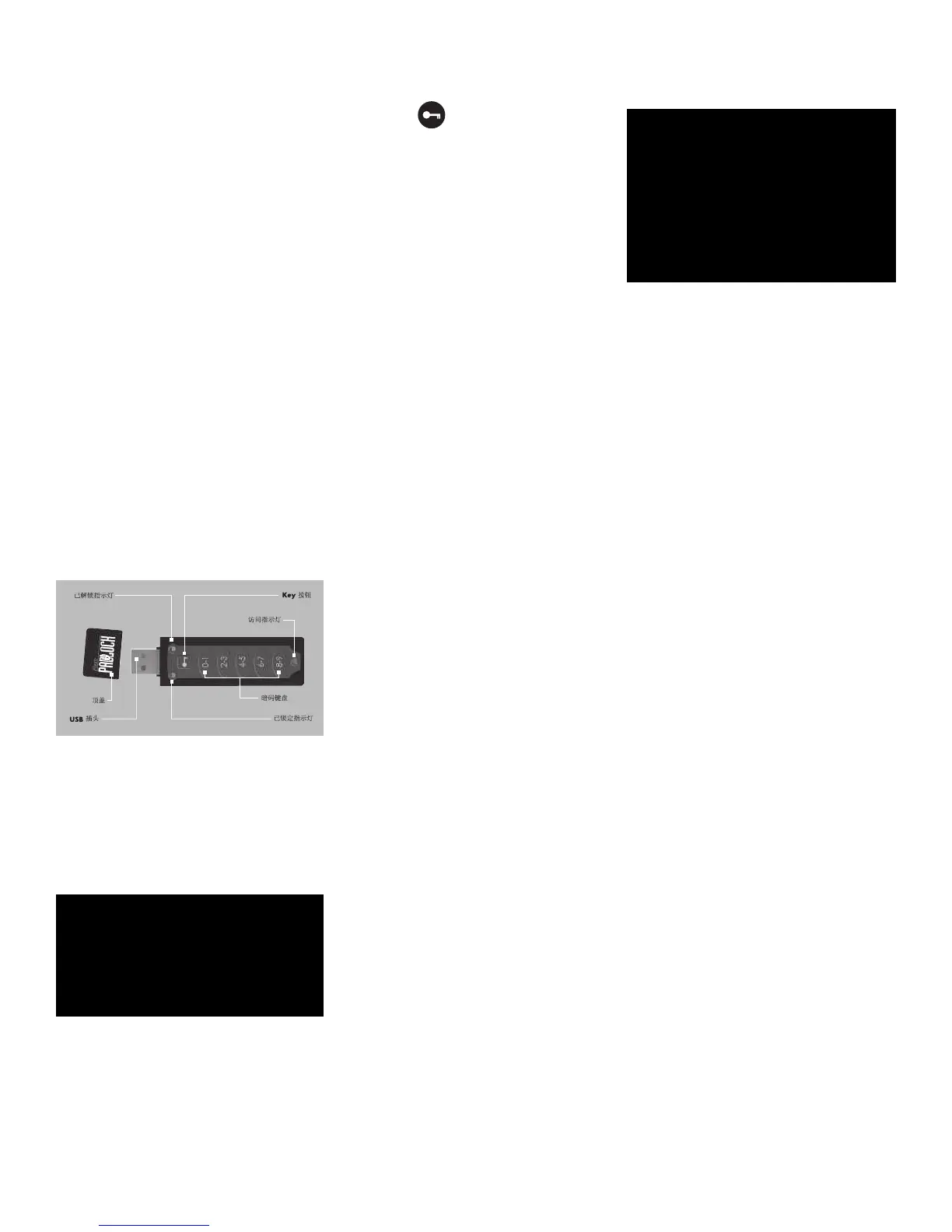22
本文档旨在帮助用户熟悉 Flash Padlock
安全增强 USB 闪存驱动器及其操作。
如需进一步支持,请访问我们的网站
www.corsair.com 或用户论坛
www.asktheramguy.com
Flash Padlock 特点:
• 从计算机上卸下之后自动锁定的机制
• 硬件独立式安全验证
• PIN(个人身份识别号)访问授权,与用于
ATM(自动取款机)的相类似
• 符合 USB 2.0 标准
• 不依赖于平台,无需使用软件,即可在
Windows、MAC 和 Linux 平台上工作
最低要求:
• 带有一个可用 USB 端口的台式机或笔记本电
脑(注:建议使用高速 USB 2.0)
• 与 Windows 2000、Windows XP、
Windows Vista 或 Mac OS X
及更高版本实现即插即用兼容。*
包装内容
• Flash Padlock USB,已安装 3V 锂电池
(cr2032)
• USB 电缆
• 系索
• 快速入门指南(本手册)
如何操作 Flash Padlock
Flash Padlock 以未锁定配置提供,可随时在您
的计算机上使用。要启用 Flash Padlock 的安全
保护,您必须设置一个暗码。您的暗码必须介于
最少一位数 (1) 和最多十位数 (10) 之间。
KEY 按钮 =
如何设置暗码:
步骤 1:按住 KEY 按钮。绿色 LED 灯将开始
闪烁。一直按住 KEY 按钮,
直至红色和绿色 LED 灯都保持亮起(大约 3
秒钟),然后松开 KEY 按钮。
注:您大约有 15 秒钟时间来设置暗码。
步骤 2:使用 Flash Padlock 上的五 (5)
个数字按钮的任何变化来输入暗码。
不能将 KEY 按钮用作暗码的一部分。红色和
绿色 LED 灯在此步骤期间将一直亮起。注:
为防止输入错误,请稳定且缓慢地按下按钮。
如果您尝试输入的暗码超过 10 个数字,
Flash Padlock 只会将前 10 个数字设定为暗
码,并且忽略之后输入的数字。
步骤 3:输入暗码之后,按下 KEY
按钮并松开。红色和绿色 LED 灯都将闪烁。
步骤
4:随后,您必须重新输入暗码以便验证。
第二次输入暗码之后,按下并松开 KEY
按钮。
注:如果您在红色和绿色 LED 灯熄灭之前
(大约 15 秒钟)未验证暗码,Flash Padlock
将恢复为
其旧暗码,并且您需要重新开始此过程。
如果未设定暗码,Flash Padlock 将恢复为
其原来的未打开 状态。
步骤 5:绿色 LED 将会闪烁,表示暗码已设
定。当绿色 LED 闪烁时,Flash Padlock
将保持解锁大约 15 秒钟。当绿色 LED
停止闪烁时,Flash Padlock 将自动锁定,
您必须输入自己的 PIN 码才能解锁。
注:自动锁定操作将自动地锁定 Flash
Padlock。这是锁定 Flash Padlock 驱动器
的方法。
如何解锁 Flash Padlock
步骤 1:稳定按下并快速松开 KEY 按钮。
红色 LED 将会闪烁,表示 Flash Padlock
已锁定但可随时输入您的暗码。您大约有 5
秒钟时间开始执行步骤 2。
注:如果您按下 KEY 按钮的时间超过 2
秒钟,则会出现错误:绿灯和红灯交替闪烁。
步骤 2:当红色 LED 闪烁时,输入您的
暗码,然后稳定按下并快速松开 KEY
按钮。在此暗码输入阶段中,红色和绿色 LED
灯将会同步闪烁。如果任何一个灯 熄灭,则
必须重复步骤 1。
步骤 3:绿色 LED 将会闪烁,表示 Flash
Padlock 已解锁。
如何在 Flash Padlock 上更改暗码:
注:如果没有为 Flash Padlock
指定暗码,驱动器将会解锁。如果您要设定暗码
则必须遵循以上“如何设置暗码”中的说明。
步骤 1:按照既定步骤解锁 Flash Padlock。
步骤 2:按住 KEY 按钮直至绿色和绿色 LED
灯亮起(大约 3 秒钟),然后松开。
步骤 3:当红色和绿色 LED 灯亮起时,
输入您的新暗码。
步骤 4:完成之后,稳定按下并快速松开
KEY 按钮。
步骤 5:红色和绿色 LED 灯都将闪烁。
随后, 您必须重新输入暗码以便验证。
第二次输入暗码之后,按下并松开 KEY
按钮。注:如果您在红色和绿色 LED
灯熄灭之前 (大约 15 秒钟)未验证暗码,
Flash Padlock 将恢复为其旧暗码,
并且您需要重新开 始此过程。
步骤 6:绿色 LED 灯将会闪烁,表示暗码已
设定。当绿色 LED 灯停止闪烁时(大约 15
秒钟),自动锁定功能将会启用,并且 Flash
Padlock 将进入锁定 状态。
如何锁定 Flash Padlock
步骤 1:Flash Padlock 插入计算机时,
不能将其锁定。请从计算机中断开 Flash
Padlock 的连接。
步骤 2:Flash Padlock 的自动锁定功
能将在大约 15 秒钟内保护驱动器。当绿色
LED 灯停止闪烁时,表示自动锁定已经
保护了驱动器。
注:如果 Flash Padlock 未设定暗码,则自动
锁定功能无法启用,并且驱动器将保
持打开状态。
如果您希望启用自动锁定,
请参阅“如何设置暗码”中的说明。
如何将 Flash Padlock 设置为“始终解锁”:
步骤 1:不要设置暗码。Flash Padlock
出厂时处于“解锁”状态,在设置暗码之前
将不会锁定。
Flash Padlock™ — 方便的数据安全保护
Continued on next page
注意:一旦您的暗码已设定,Flash Padlock
将被一直锁定且您的 数据无法访问,除非
您输入自己的暗码。请将您的暗码保存在安
全的地方,或者通过安全注册在以下
Corsair 网站上注册您 的暗码:
http://www.corsair.com/padlock
自动锁定功能:
自动锁定是 Flash Padlock 的安全保护方
法。只有当 Flash Padlock 已设定暗码并从
计算机中拔下时,自动 锁定才能发挥作
用。如果您已设定暗码并已解锁驱动器,
Flash Padlock 将保持解锁大约 15
秒钟,然后启用自动锁定。只有将 Flash
Padlock 连接至 计算机时,自动锁定功能
才会被禁用。